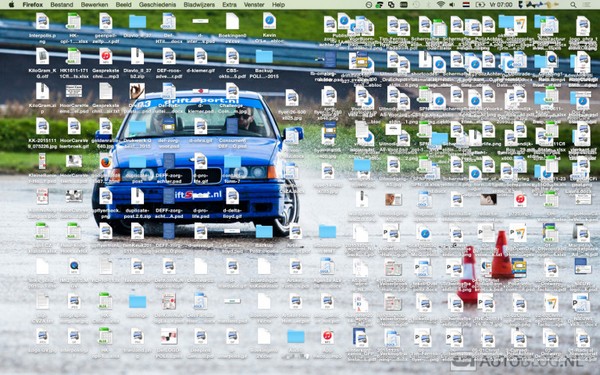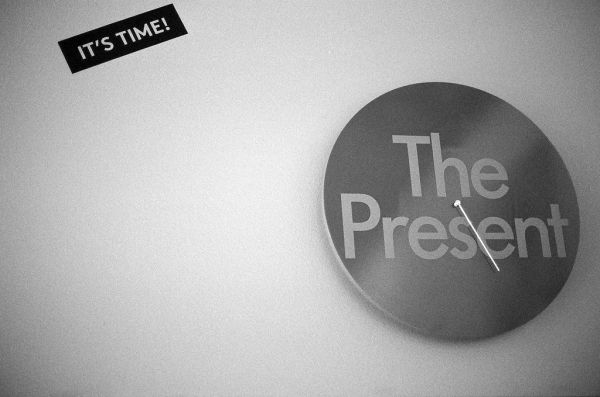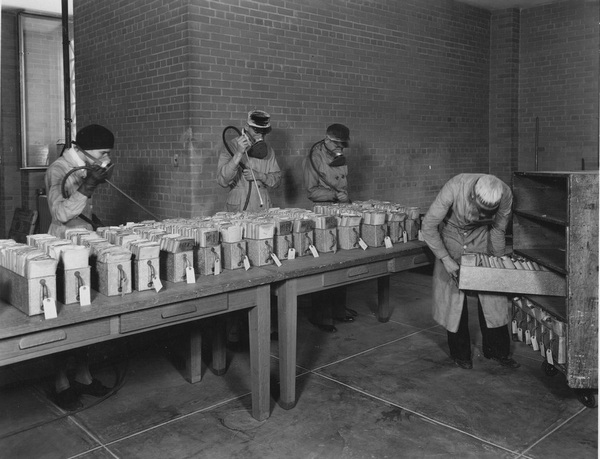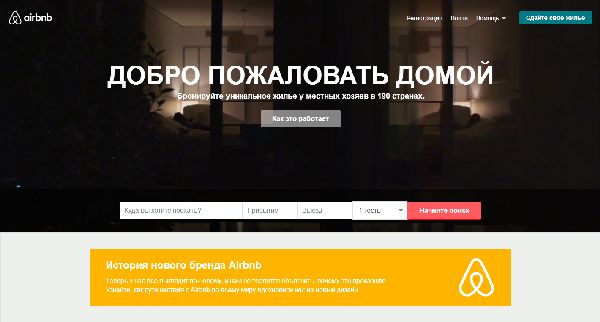Каждый из нас — индивидуальность, и мы должны принимать себя такими, какие есть. Один любит отдыхать на широкую ногу, другой не представляет жизнь без сериалов, а третий — просто очень забывчивый.
Такое случается с каждым: многие временами забывают имена новых знакомых, место встречи с другом, список продуктов или даже планы на вечер. В обычной жизни это грозит только мелкими, бытовыми неприятностями, но на работе может иметь катастрофические последствия.
Судите сами: банальная забывчивость может негативно повлиять на перспективы карьерного роста и восприятие вас как профессионала.
К счастью, любой недостаток можно обратить в достоинство. Ниже приведены 5 инструментов, благодаря которым вы сможете все успевать, выполнять работу в срок и даже перегнать своих более организованных коллег.
В этом посте мы учимся оптимизировать рабочее время.
1. Функция «Multiple Inboxes» в Gmail
Этот инструмент обязателен, если вы используете Gmail. В течение дня на почту приходят разнообразные письма: комментарии, информация по работе, важные сообщения, личная переписка и, конечно, спам.
Нужно быть весьма организованным человеком, чтобы не пропустить важного письма в этом множестве раздражителей.
В расширениях Gmail есть отличный плагин, который называется «Дополнительные папки», позволяющий отображать несколько окон с письмами на главной странице, и «Gmail Lables» (ярлыки).
Это позволяет создавать фильтры и выводить на главное окно наиболее важные группы сообщений.
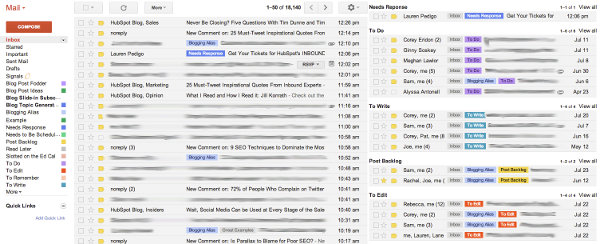
Применив к письмам одну из меток «Требует ответа» или «Написать», вы переместите их в соответствующие группы правой части почтового ящика. В любое время вы можете удалить письмо, просто убрав метку.
Чтобы не пропустить ни одного письма, фильтруйте их сразу по получении, и они будут автоматически размещены в соответствующих вкладках в правой части.
Посмотрим, как это сделать:
(Внимание: вам не нужны уже настроенные вкладки Gmail Промо/Социальные сети и др.)
- Создайте ярлыки, необходимые вам для работы. В процессе можете поэкспериментировать с цветовым решением.
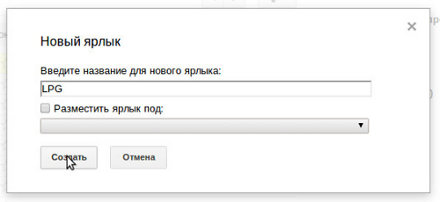
Перейдите в пункт «Настройки»:
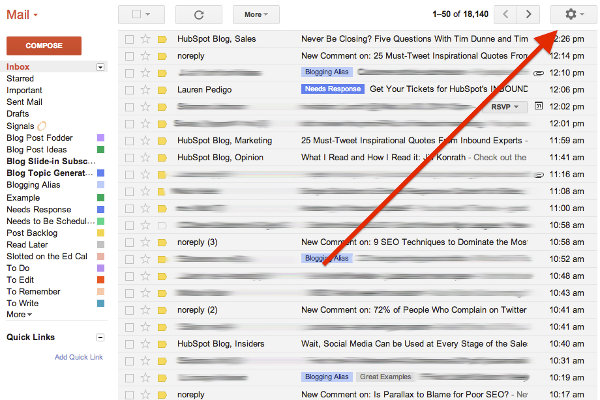
Затем выберите вкладку «Лаборатория» в верхнем меню:
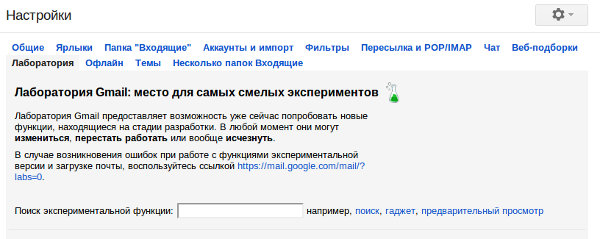
- В строке поиска наберите «Дополнительные папки». Когда появится окно, нажмите «Включить», затем «Сохранить изменения».
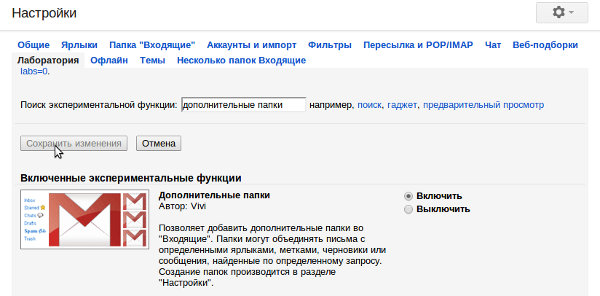
Ваша страница обновится, поэтому вам необходимо вернуться обратно в настройки. В панели навигации появится ярлык «Несколько папок Входящие». Нажмите на него.
Здесь вы можете создать необходимые вкладки и задать порядок их размещения. В поле «Поисковый запрос» введите следующий формат «is:your-label-here». Ваш запрос должен быть в нижнем регистре и содержать тире вместо пробелов.
После этого вы можете дать название вашей вкладке. Обычно оно совпадает со строкой запроса. Следующий шаг — выберите количество полей сообщений и их месторасположение.
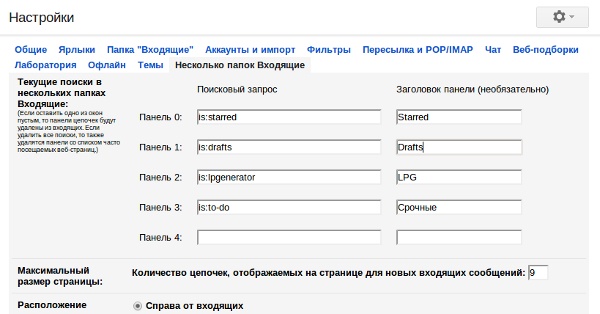
Нажмите «Сохранить изменения» и все готово! Теперь осталось рассортировать сообщения по соответствующим папкам, после чего удалить неактуальные письма.
2. Функция Checker Plus для Gmail
В процессе напряженной работы можно по несколько часов не проверять почтовый ящик. Как не пропустить деловые и срочные сообщения в таком случае?
Для этого есть расширение Checker Plus от Gmail. Это маленькая иконка в браузере, которая посылает уведомление о новой корреспонденции — по нажатию на нее вы можете просмотреть письма в почтовом ящике и прочесть их, не покидая рабочего окна. Это очень удобно.
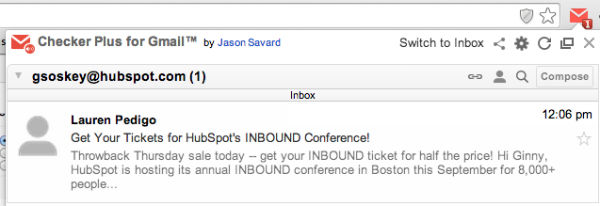
3. Evernote
Evernote — облачный сервис для хранения информации (как правило, обычного текста). Здесь вы можете сохранять фрагменты новой статьи для блога, важные электронные письма, интересный контент из интернета или просто мимолетные заметки.
Так как сервис облачный, вы можете пользоваться им на работе, дома, через мобильное устройство и даже с чужого компьютера в другой стране. Evernote позволяет сохранять ценные идеи когда угодно и с помощью любого устройства.
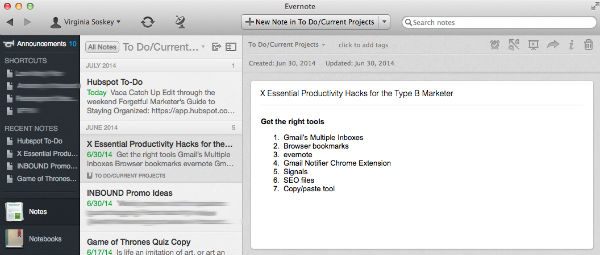
4. Закладки браузера
Помимо личной переписки и творческих проектов, у каждого из нас есть определенный объем ежедневной рутинной работы. Например, сфера деятельности побуждает просматривать один и тот же ресурс несколько раз в день, и как назло его URL совершенно не запоминается. Вместо того чтобы заниматься лишней работой, просто сделайте закладку в своем браузере.
Эта функция очень удобна для сайтов, посещаемых регулярно: Facebook, Twitter, официальный сайт вашей компании, лендинги и что угодно еще. Кроме того, в закладках вы можете создать несколько тематических папок, объединяющих схожие сайты.
Таким образом, у вас появляется быстрый доступ к необходимым ресурсам в любое время, без необходимости занимать память лишней информацией.
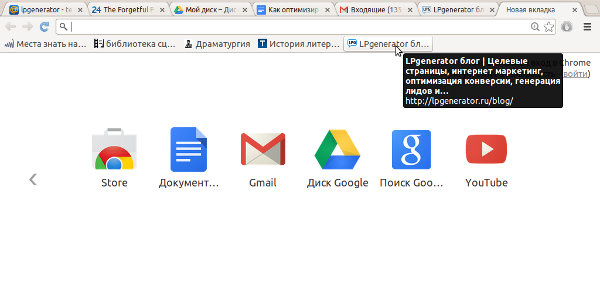
5. Приложение CopyClip
Если перечисленные способы недостаточно полезны для вас, существует крайний метод, для «самых забывчивых».
Речь идет об одном из наиболее удобных инструментов резервного копирования — CopyClip (менеджер буфера обмена). Оригинальный CopyClip подходит только для операционной системы Mac, но существуют и аналоги для ПК.
Это приложение запоминает последние 80 (да, именно 80) копирований и позволяет обращаться к ним в любое время. Теперь вам не нужно постоянно держать в памяти расположение документов и файлов — скопировав один объект, вы всегда можете вернуться к нему через некоторое время и извлечь необходимые данные с помощью инструмента резервного копирования.
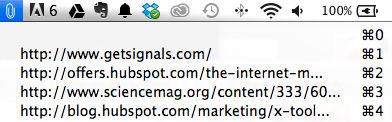
Высоких вам конверсий!
По материалам hubspot.com, image source nos.twnsnd.co